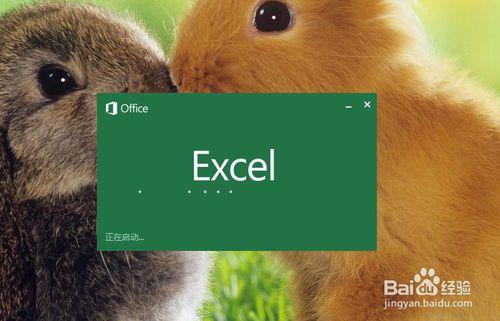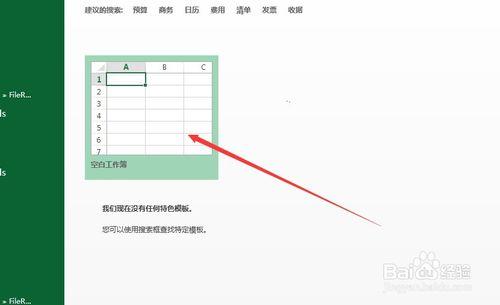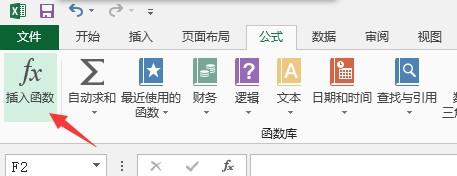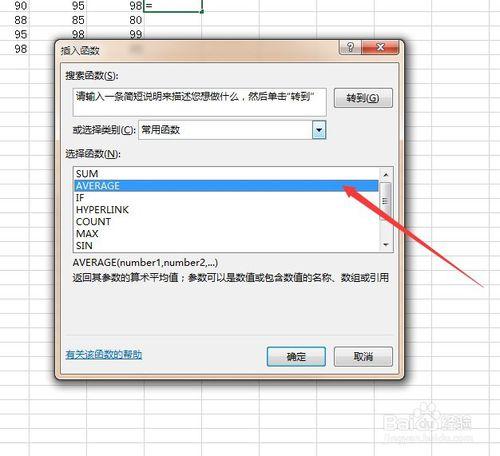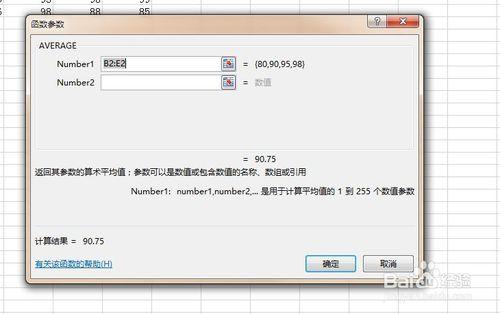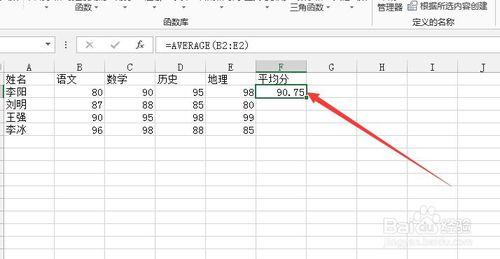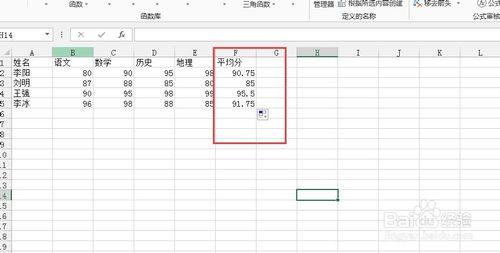利用excel2013求平均數
工具/原料
Excel2013
方法/步驟
點擊開始菜單,啟動excel2013軟件
點擊空白工作薄,新建一工作文檔
在新建的文檔中輸入求和需要的文字和數字
把光標定位到 平均分下的一個單元格 中。選擇公式下的插入函數
在彈出的窗口中選擇 average,然後點擊確定, 在彈出的窗口中再次選擇確定。
這個時候已經完成了計算
將光標放到第一位同學的平均分單元格的右下方,此時,鼠標會變成一個“黑色十字架”,我們鼠標左鍵按住不放,然後將鼠標拖到最後一個同學“平均分”的單元格中,鬆開左鍵,OK了,所以同學的平均分數全部求出來了!
注意事項
本經驗系小編根據生活經驗創作完成,如果您有更好的方法,請不吝賜教!
如果對您有幫助就幫忙投一票吧,麼麼噠~~~~